Berkat Snap Menu di Windows 11, Anda dapat dengan mudah menempatkan jendela Anda dalam tata letak yang membuatnya lebih mudah dilihat. Kabar baiknya adalah mengakses fitur itu mudah, jadi meskipun Anda tidak terlalu paham teknologi, menggunakan fitur tersebut seharusnya tidak menjadi masalah. Anda dapat memilih dari tata letak yang berbeda; ini mungkin bukan daftar pilihan yang panjang, tapi setidaknya bukan satu atau dua.
Cara Menemukan Menu Snap di Windows 11
Menemukan Snap Menu itu mudah. Setelah jendela terbuka, arahkan kursor ke tombol maksimalkan di bilah judul. Pastikan Anda tidak mengklik opsi maksimalkan, hanya di atas kursor. Jika tidak ada yang terjadi, tunggu beberapa detik lagi. Saat Snap Menu muncul, pilih tempat untuk meletakkan jendela pertama. Misalnya, pilih opsi side-by-side jika Anda menginginkan jendela di sisi kanan atau kiri.
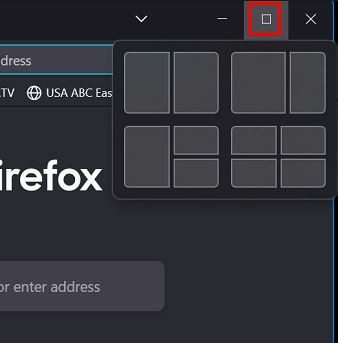
Saat Anda memilih lokasi untuk jendela pertama, Anda akan melihat sisa jendela di satu sisi. Pilih salah satu dari jendela ini, yang akan diletakkan di sisi yang berlawanan. Jika Anda tidak puas dengan ukurannya, Anda selalu dapat mengubah ukurannya. Jangan khawatir kehilangan posisi mereka saat ini.
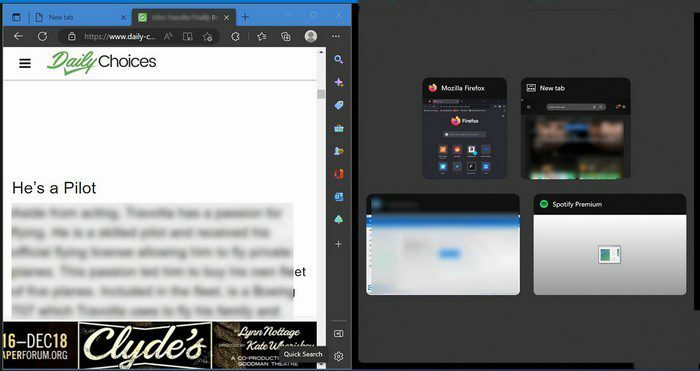
Jika Anda perlu memperkecil jendela untuk sementara, mereka akan muncul di tempat yang sama saat Anda meninggalkannya. Anda juga dapat menempatkan jendela di samping menggunakan kombinasi keyboard: Tombol Windows + Panah kiri atau Panah kanan. Jendela harus ditempatkan di sana secara otomatis.
Desain mana yang Anda pilih akan bergantung pada apa yang sedang Anda kerjakan. Anda dapat menggunakan jendela yang lebih besar untuk yang paling penting dan yang lebih kecil untuk menempatkan situs tempat Anda mendapatkan informasi. Anda dapat beralih dari desain kapan saja. Cukup letakkan kursor di opsi perkecil dan pilih desain lain. Sama seperti sebelumnya, pilih tempat untuk meletakkan jendela pertama, dan sisa jendela akan muncul di samping.
Jika Anda memilih opsi dengan desain untuk menempatkan empat jendela, jendela yang tersisa akan terus muncul hingga Anda mengisi semua ruang yang tersedia.
Kesimpulan
Ada kalanya Anda perlu melihat berbagai jendela secara bersamaan. Berkat Snap Menu, Anda dapat melihat empat jendela secara bersamaan. Jika Anda tidak memerlukan opsi saat ini lagi, Anda selalu dapat beralih ke tata letak lain kapan saja. Jika Anda memperkecil jendela, jendela akan mengambil tempat aslinya saat Anda membukanya. Menurut Anda, seberapa berguna opsi ini? Bagikan pemikiran Anda di kolom komentar di bawah, dan jangan lupa untuk membagikan artikel tersebut kepada orang lain di media sosial.